按著這篇教學課程,您可學會如何結合 CorelDRAW 與 Corel PHOTO-PAINT 提供的強大功能,在向量與文字物件上按步就班製作有趣的銅質金屬質感效果。

選取一您欲套用銅質金屬質感的物件與文字,並使用輪廓圖工具 (工具箱 > 輪廓圖) 在他們周圍建立外框輪廓。

在輪廓圖上,按一下右鍵並選取打散輪廓圖群組或按下 CTRL+K 以分離物件輪廓。接著,將他們複製到新頁面 (頁面 2) 以供稍後之用。在 (頁面 1) 上,請僅保留主要物件。
頁面 2:翻轉影像以供稍後之用

頁面 1:我們會在此影像上繼續製作所需效果
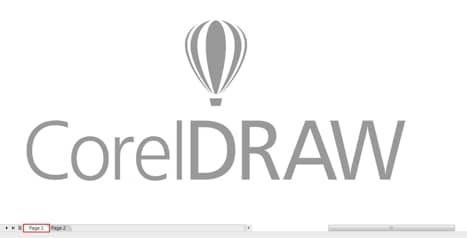
僅選取第一項物件 (即氣球圖像)。按下 F11 鍵以開啓漸層填色設定,然後盡可能依下方範例所示編輯漸層色彩:

在文字物件上重複上述步驟,或者就將上述物件屬性複製到文字物件。欲複製屬性設定,請選取向量物件 (即氣球圖像),然後按下:編輯 > 複製屬性自...。接著,套用相同漸層設定至文字物件。

僅選取向量物件並將其轉換為點陣圖形。請點按:點陣圖 > 轉換成點陣圖。將物件轉換為點陣圖後,請繼續點按:點陣圖 > 編輯點陣圖以在 Corel Photo-PAINT 中開啓該圖形。
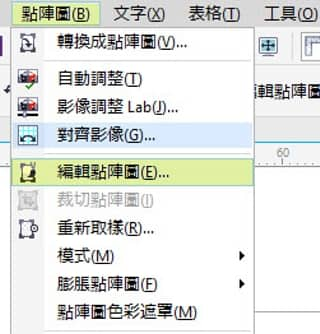
請在 Photo-PAINT 中選取該物件,然後點按:效果 > 材質 > 塑膠...。
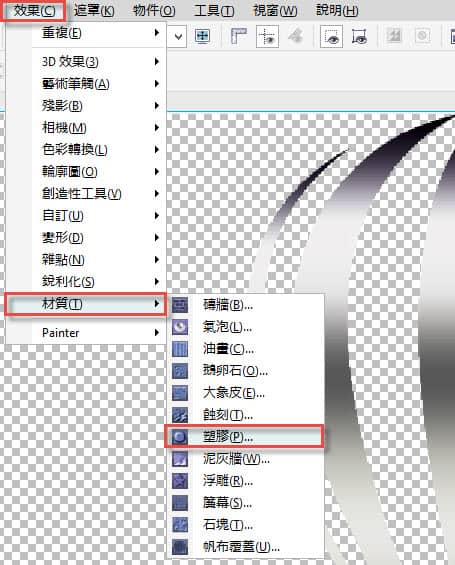
在光源色彩設定中,選擇最接近黃銅的色彩。依您的喜好,調整強光、 深度及平滑度設定值。
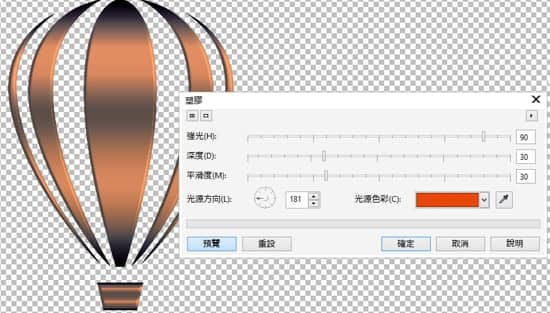
在工具箱 (a) 中,選取液態塗抹工具。
然後,在屬性列 (b) 中,調整筆尖大小、壓力、和筆壓等設定。

保持塗抹工具繼續在啓用狀態,並按住滑鼠左鍵,小心翼翼地拖曳滑鼠至有明有暗的區域以製作扭曲色調。如有必要,請變更筆尖大小與壓力。提示:拖曳滑鼠時,請緩緩地將圖形從較暗區域拖曳至較明亮區域。在效果製作區域上重複拖曳圖形亦可稍微修正圖形以取得預期效果。儲存檔案並返回 CorelDRAW®。

在文字物件上,重覆步驟 5 至 9。儲存檔案並返回 CorelDRAW。

移至頁面 2 並顯示之前在步驟 2 時翻轉的外框圖邊界。請選取文字與氣球圖形,按下鍵盤上 C 鍵,以確定所有物件置中對齊。

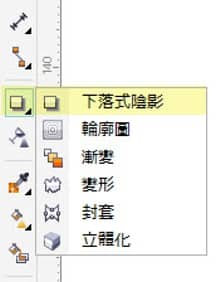
接著,僅選取外框邊界並套用下落式陰影效果 (工具箱 > 下落式陰影工具)。在下落式陰影區域上,拖曳一與黃銅相近的色彩以變更下落式陰影色彩。
現在,請選取單一物件 (即選擇取氣球或文字) 並調整其亮度/對比/強度。請點按:效果 > 調整 > 亮度/對比/強度。
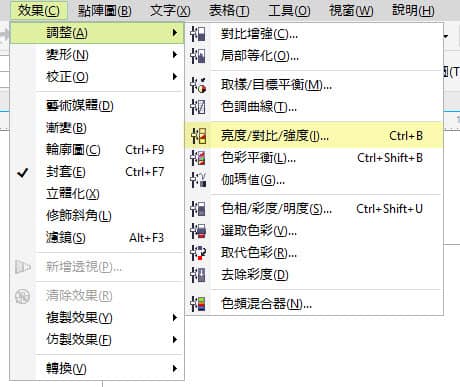
將這些設定參數調整至您喜愛的數值。完成!

本教學課程由 Silvio Gomes 提供。Silvio Gomes 為圖形設計師兼 CorelDRAW 大師。